V aplikácii Microsoft Word zmeňte veľké alebo veľké písmená na malé
Ďalší Užitočný Sprievodca / / August 05, 2021
Aplikácia Microsoft Word, ktorá bola prvýkrát vydaná 25. októbra 1983, je textový procesor vyvinutý spoločnosťou Microsoft. Word je aplikácia balíka Office Suite, ktorá je k dispozícii ako predvolený softvér textového procesora pre Windows. Aplikáciu je možné použiť na prezeranie Wordu, úpravy Wordu alebo formátovanie Wordu. Word môže importovať a exportovať formáty súborov DOC, DOT, WBK, DOCX, DOCM, DOTX, DOTM a DOCM. Môžete tiež importovať niektoré bežné súbory, napríklad raw. TXT atď. Ešte viac získate šablóny na okamžité nastavenie rozloženia. Do dokumentu Word môžete pridať formát obrázka JPG, PNG, GIF a SVG. Ak chcete pridať štýl a konkrétne upraviť farbu, písma a veľkosť textu, môžete to urobiť pomocou funkcie WordArt. Umožňuje vám tiež použiť na text tieň, žiaru, podčiarknutie a ďalšie.
Na webe je tiež k dispozícii odľahčená verzia Wordu, ktorá má všetky potrebné funkcie. Aplikácie však majú pokročilé funkcie, ako napríklad AutoSummarize, ktorá zdôrazňuje cennú pasáž vašich dokumentov. Word obsahuje aj funkcie makier, ktoré môžete použiť na programovanie určitých úloh týkajúcich sa dokumentov pre váš Word. K dispozícii sú tiež odrážkové zoznamy a číslovacie zoznamy. Používatelia však často čelia problémom pri vykonávaní jednoduchých úloh, ako je zmena veľkých písmen alebo zmena veľkosti textu na malé písmená. Preto uvedieme niekoľko krokov v aplikácii MS Word, ktoré umožňujú zmeniť veľké písmená alebo veľké písmená na malé písmená.

V aplikácii Microsoft Word zmeňte veľké alebo veľké písmená na malé
Krok 1) Najskôr spustite aplikáciu MS Word, potom otvorte dokument kliknutím na Súbor na paneli s ponukami a Otvoriť. Dokument MS Word však môžete otvoriť priamo dvojitým kliknutím.
Krok 2) Vyberte text kliknutím ľavým tlačidlom myši a ťahaním myši. Môžete tiež stlačiť Ctrl + A ak chcete zmeniť celý text dokumentu. Ak chcete formátovať vybratú oblasť, použite myš.
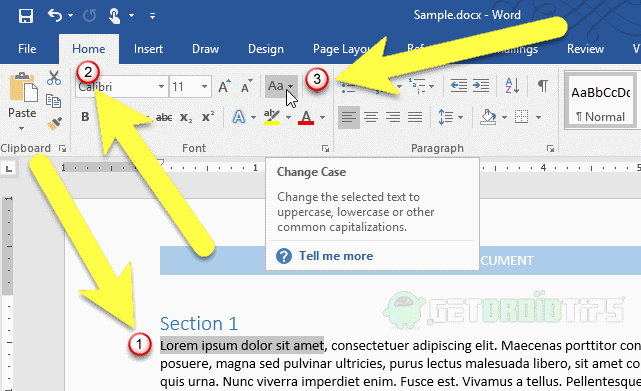
Krok 3) Klikni na Domov kartu a kliknite na ikonu Zmeniť veľkosť písmen tlačidlo. Teraz budete musieť z rozbaľovacej ponuky zvoliť požadovanú veľkosť písmen.
Ak chcete napísať celé prvé slovo vo vete veľkými písmenami, vyberte ikonu Veta prípad Ak chcete, aby sa každé písmeno stalo malým písmenom, vyberte ikonu malými písmenami a ak chcete, aby sa každé písmeno stalo veľkým, vyberte ikonu VEĽKÉ PÍSMENÁ možnosť. Počiatočné písmeno každého slova môžete tiež zmeniť na veľké, a to výberom možnosti Veľké písmená Každé slovo možnosť. Ak si však prajete tiež, aby všetky prvé písmená každého slova boli malé a boli veľké, mali by ste prístup cez PRÍPAD ZMLUVY možnosť.

Môžete tiež použiť klávesové skratky na zmenu veľkosti písmen, stlačte Alt + H byť na karte Domov. Potom môžete zvoliť pasáž a začať meniť prípady. Najskôr však kliknite na 7 na klávesnici, potom zmeňte veľkosť písmen stlačením S pre prípad vety, l pre malé písmená, U pre veľké písmená, c pre veľké písmená každého slova a t pre prepínací prípad.
Voľba editora:
- Pred protestom povoľte túto funkciu - režim uzamknutia: Vysvetlenie
- Xiaomi Mi Box 4K: Kompletný inštalačný sprievodca inštaláciou a používaním
- Trvalo odstrániť účet Microsoft
- Ako zistiť, kto vás odstránil zo schôdzky v tímoch spoločnosti Microsoft
- Odstrániť viac riadkov alebo stĺpcov v programe Microsoft Excel naraz
Rahul je študentka počítačovej vedy s obrovským záujmom o oblasť technológií a kryptomien. Väčšinu času trávi písaním alebo počúvaním hudby alebo cestovaním po nevidených miestach. Verí, že čokoláda je riešením všetkých jeho problémov. Život sa stáva a káva pomáha.



